Win11怎么获得最佳电源效率 最佳电源效率获取途径
来源:win10win.com
时间:2024-11-16 19:03:45 163浏览 收藏
在文章实战开发的过程中,我们经常会遇到一些这样那样的问题,然后要卡好半天,等问题解决了才发现原来一些细节知识点还是没有掌握好。今天golang学习网就整理分享《Win11怎么获得最佳电源效率 最佳电源效率获取途径》,聊聊,希望可以帮助到正在努力赚钱的你。
Win11电脑电池消耗快吗?Win11电脑如何获得最佳电源效率?在本章中,小编将为您带来Win11正确的操作方法,以获得最佳的电源效率。感兴趣的用户可以接下去看看。
获取途径:
1、使用 Windows 设置
按Win+I按钮打开设置。
选择系统。
点击电源和电池。
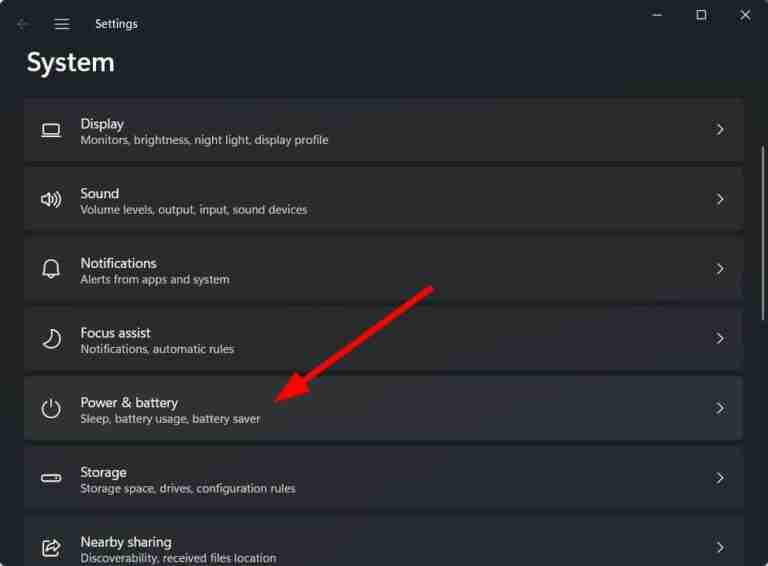
在电源模式中,单击下拉箭头并选择最佳电源效率。
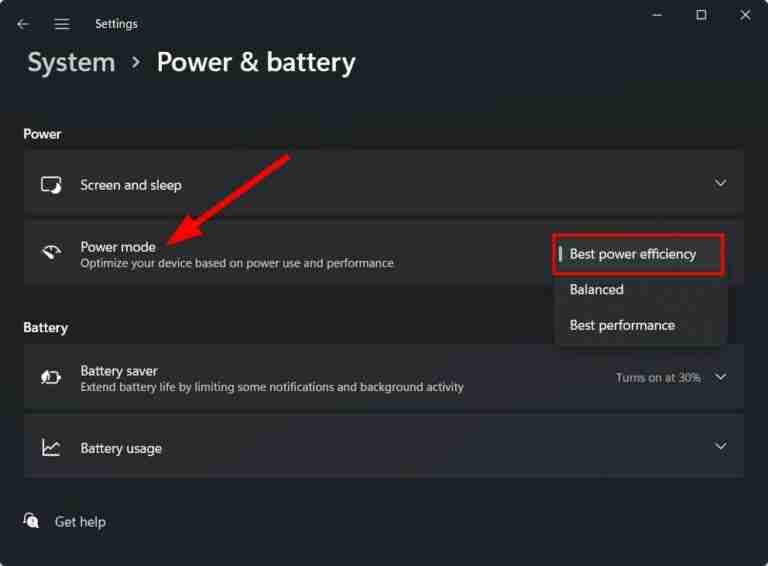
2、使用控制面板
单击开始菜单。
搜索控制面板并打开它。
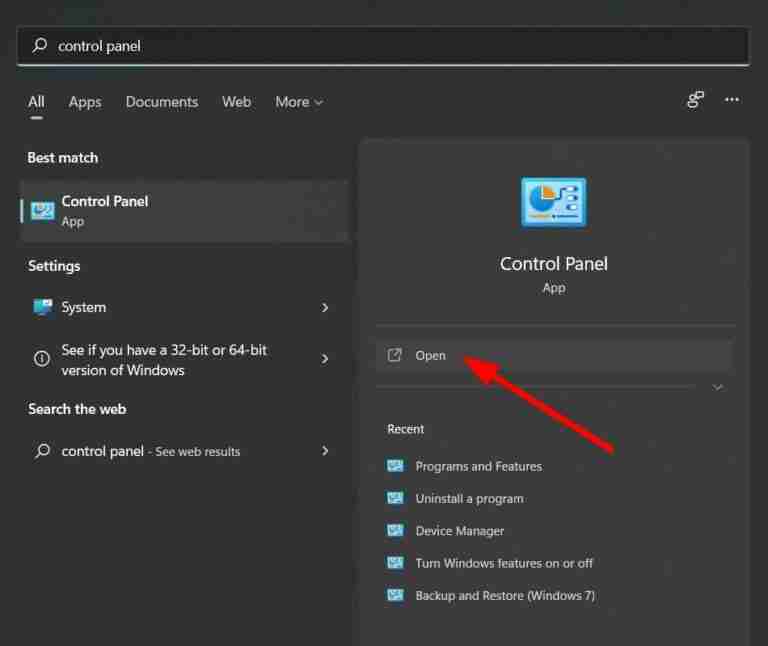
点击电源选项。
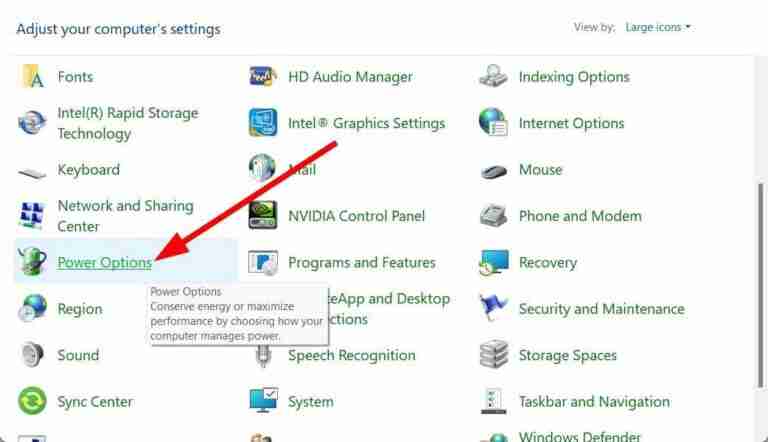
在首选计划标题下,选择节电选项。
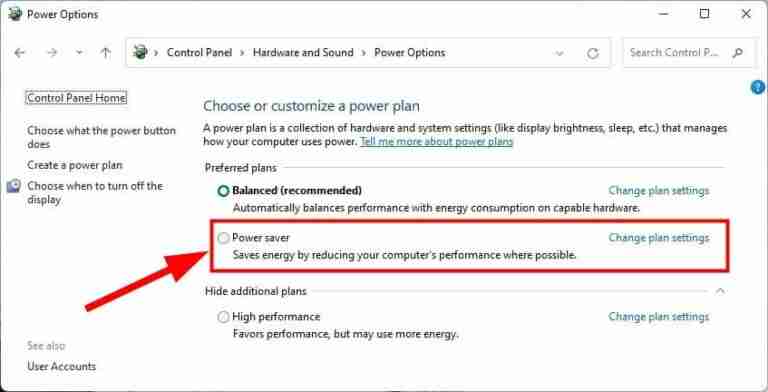
3、使用命令提示符
打开开始。
搜索命令提示符。
单击以管理员身份运行。
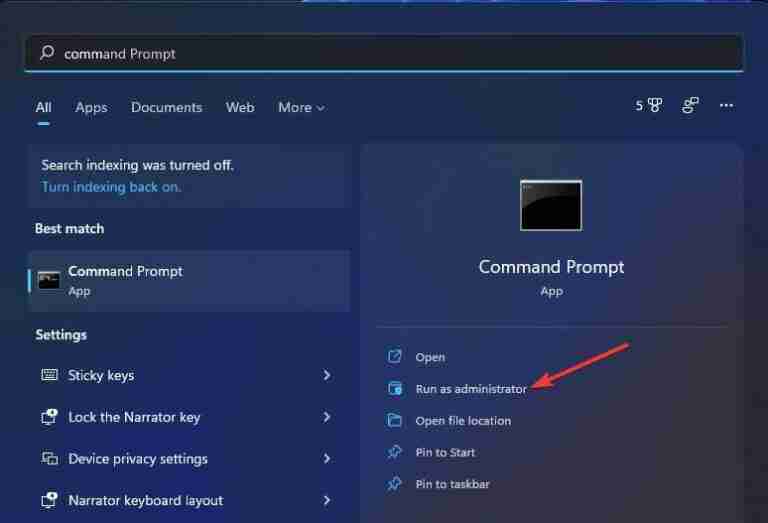
键入以下命令,然后按Enter。powercfg /list
当前应用的电源方案将标有星号 (*)。
执行以下命令更改电源模式。powercfg /setactive GUID
现在代替 GUID,您需要输入要切换到的电源模式的编号。值得注意的是,不同 PC 的数量会有所不同。
在我们的例子中,要选择省电模式,我们将使用以下命令:powercfg /setactive a1841308-3541-4fab-bc81-f71556f20b4a
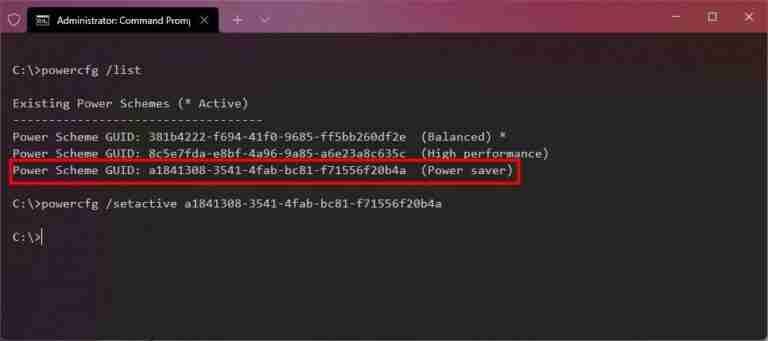
因此,按照上述任何一种方法,您都可以更改 Windows 11 PC 中的电源模式,并通过选择省电模式来获得最佳电源效率。
选择电源模式后,您的 PC 将切换到该模式,您会注意到您的电池性能将比以前好得多。
4、使用专门的工具
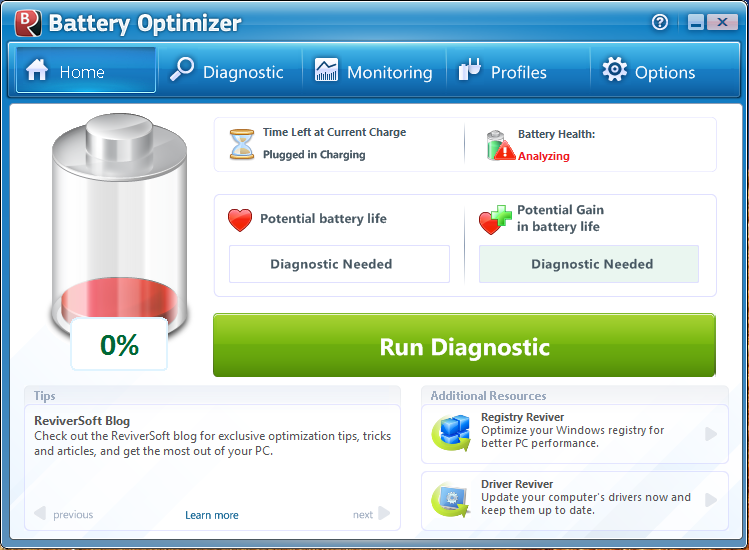
您还可以使用名为 ReviverSoft 的电池优化工具。使用此工具,您将能够在几分钟内延长 Windows 11 笔记本电脑的电池寿命,优化和调整笔记本电脑的电池性能,以及管理电池和其他方面。
它是一种轻量级工具,不会占用您的资源。ReviverSoft 是安全的,并使用最新技术为您提供安全诊断并监控设备的电池性能。
本篇关于《Win11怎么获得最佳电源效率 最佳电源效率获取途径》的介绍就到此结束啦,但是学无止境,想要了解学习更多关于文章的相关知识,请关注golang学习网公众号!
-
501 收藏
-
501 收藏
-
501 收藏
-
501 收藏
-
501 收藏
-
487 收藏
-
157 收藏
-
206 收藏
-
430 收藏
-
488 收藏
-
245 收藏
-
483 收藏
-
270 收藏
-
302 收藏
-
280 收藏
-
239 收藏
-
123 收藏
-

- 前端进阶之JavaScript设计模式
- 设计模式是开发人员在软件开发过程中面临一般问题时的解决方案,代表了最佳的实践。本课程的主打内容包括JS常见设计模式以及具体应用场景,打造一站式知识长龙服务,适合有JS基础的同学学习。
- 立即学习 543次学习
-

- GO语言核心编程课程
- 本课程采用真实案例,全面具体可落地,从理论到实践,一步一步将GO核心编程技术、编程思想、底层实现融会贯通,使学习者贴近时代脉搏,做IT互联网时代的弄潮儿。
- 立即学习 516次学习
-

- 简单聊聊mysql8与网络通信
- 如有问题加微信:Le-studyg;在课程中,我们将首先介绍MySQL8的新特性,包括性能优化、安全增强、新数据类型等,帮助学生快速熟悉MySQL8的最新功能。接着,我们将深入解析MySQL的网络通信机制,包括协议、连接管理、数据传输等,让
- 立即学习 500次学习
-

- JavaScript正则表达式基础与实战
- 在任何一门编程语言中,正则表达式,都是一项重要的知识,它提供了高效的字符串匹配与捕获机制,可以极大的简化程序设计。
- 立即学习 487次学习
-

- 从零制作响应式网站—Grid布局
- 本系列教程将展示从零制作一个假想的网络科技公司官网,分为导航,轮播,关于我们,成功案例,服务流程,团队介绍,数据部分,公司动态,底部信息等内容区块。网站整体采用CSSGrid布局,支持响应式,有流畅过渡和展现动画。
- 立即学习 485次学习
